Nach dem Upgrade von phpstudy2018 ?ffnen die Site und phpmyadmin die 404-L?sung
Jun 30, 2018 pm 04:21 PMNach dem phpstudy2018-Update ?ffneten einige Benutzer localhost, 127.0.0.1, phpmyadmin und den von der Site konfigurierten Dom?nennamen. Nach dem ?ffnen wurde eine 404-Meldung angezeigt, wie unten gezeigt:
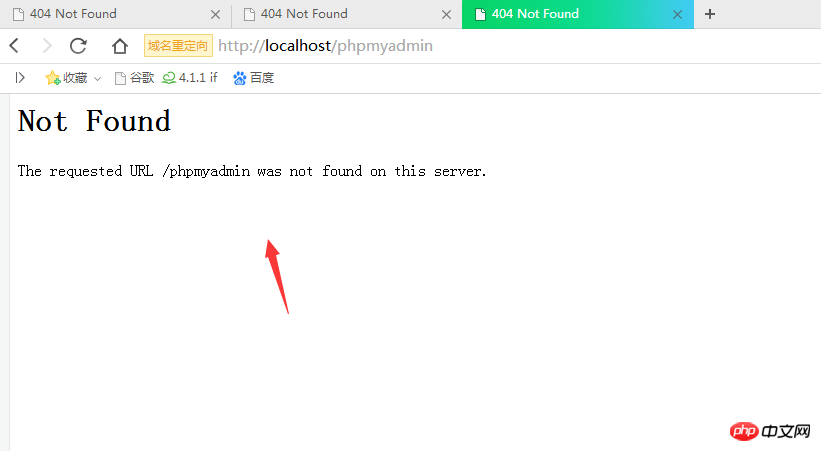
Die L?sung ist wie folgt:
1. überprüfen Sie den Apache oder Nginx und ob der Der MySQL-Dienst ist normal ge?ffnet, er kann normal ge?ffnet werden, das hei?t, das grüne Licht leuchtet auf, wie unten gezeigt: Die Fehlerprotokolldatei, Beispiel: Die Position der Apache-Fehlerprotokolldatei: D: PHPSTUDY2018PHPTUTUTORAPACHELOGSerror Log
Sehen Sie sich die Eingabeaufforderungen in der Fehlerprotokolldatei an, um die Gründe zu überprüfen, die nicht ge?ffnet werden k?nnen. 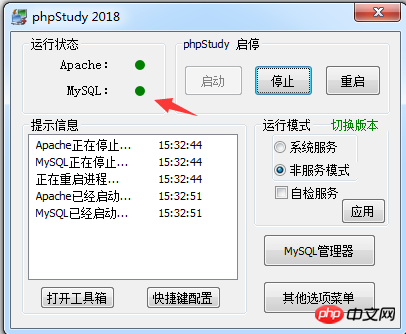
überprüfen Sie die Site-Konfigurationsdatei des Webservers: vhosts.conf
Das Folgende nimmt Apache als Beispiel: (Nginx hat ein solches Problem noch nicht gefunden)
Zu prüfen ist vor allem: ob der Site-Konfigurationspfad hinter DocumentRoot steht richtig. Nachdem der Editor beispielsweise phpstudy2018 heruntergeladen und http://localhost/phpmyadmin ge?ffnet hatte, wurde ?Nicht gefunden“
überprüfen Sie, ob der für die DocumentRoot-Site konfigurierte Pfad falsch ist
?ffnen Sie das lokale Umgebungsverzeichnis wie folgt:
?ffnen Sie die Konfigurationsdatei vhosts.conf, wie unten gezeigt:
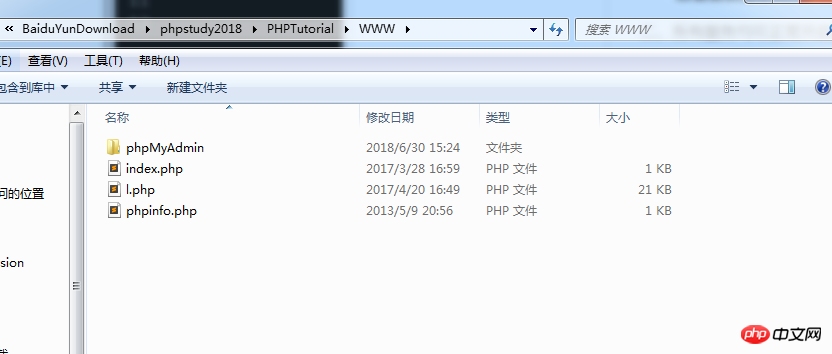 Die Das angezeigte Site-Konfigurationsverzeichnis lautet: D:CmsToolClientRunningReleaseUnicodephpStudy20161103WWW
Die Das angezeigte Site-Konfigurationsverzeichnis lautet: D:CmsToolClientRunningReleaseUnicodephpStudy20161103WWW
Die obige L?sung: Fügen Sie einfach die Adresse in das Verzeichnis ein, in dem Sie phpstudy2018 lokal installiert haben, und starten Sie dann den Dienst neu. Sie k?nnen normal darauf zugreifen , wie unten gezeigt:
?????????????????????? >

Wenn die oben genannten L?sungen Ihr Problem nicht l?sen Problem, Sie k?nnen zur offiziellen QQ-Kommunikationsgruppe der chinesischen PHP-Website gehen und den Administrator Xiaoshu kontaktieren

Hei?e KI -Werkzeuge

Undress AI Tool
Ausziehbilder kostenlos

Undresser.AI Undress
KI-gestützte App zum Erstellen realistischer Aktfotos

AI Clothes Remover
Online-KI-Tool zum Entfernen von Kleidung aus Fotos.

Clothoff.io
KI-Kleiderentferner

Video Face Swap
Tauschen Sie Gesichter in jedem Video mühelos mit unserem v?llig kostenlosen KI-Gesichtstausch-Tool aus!

Hei?er Artikel

Hei?e Werkzeuge

Notepad++7.3.1
Einfach zu bedienender und kostenloser Code-Editor

SublimeText3 chinesische Version
Chinesische Version, sehr einfach zu bedienen

Senden Sie Studio 13.0.1
Leistungsstarke integrierte PHP-Entwicklungsumgebung

Dreamweaver CS6
Visuelle Webentwicklungstools

SublimeText3 Mac-Version
Codebearbeitungssoftware auf Gottesniveau (SublimeText3)
 So legen Sie den Prim?rschlüssel in phpmyadmin fest
Apr 07, 2024 pm 02:54 PM
So legen Sie den Prim?rschlüssel in phpmyadmin fest
Apr 07, 2024 pm 02:54 PM
Der Prim?rschlüssel einer Tabelle besteht aus einer oder mehreren Spalten, die jeden Datensatz in der Tabelle eindeutig identifizieren. Hier sind die Schritte zum Festlegen eines Prim?rschlüssels: Melden Sie sich bei phpMyAdmin an. W?hlen Sie Datenbank und Tabelle aus. Markieren Sie die Spalte, die Sie als Prim?rschlüssel verwenden m?chten. Klicken Sie auf ??nderungen speichern“. Prim?rschlüssel bieten Datenintegrit?t, Suchgeschwindigkeit und Vorteile bei der Beziehungsmodellierung.
 So fügen Sie Fremdschlüssel in phpmyadmin hinzu
Apr 07, 2024 pm 02:36 PM
So fügen Sie Fremdschlüssel in phpmyadmin hinzu
Apr 07, 2024 pm 02:36 PM
Das Hinzufügen eines Fremdschlüssels in phpMyAdmin kann durch die folgenden Schritte erreicht werden: W?hlen Sie die übergeordnete Tabelle aus, die den Fremdschlüssel enth?lt. Bearbeiten Sie die übergeordnete Tabellenstruktur und fügen Sie unter ?Spalten“ neue Spalten hinzu. Aktivieren Sie Fremdschlüsseleinschr?nkungen und w?hlen Sie die referenzierende Tabelle und den Schlüssel aus. Legen Sie Aktualisierungs-/L?schvorg?nge fest. ?nderungen speichern.
 So l?schen Sie eine Datentabelle in phpmyadmin
Apr 07, 2024 pm 03:00 PM
So l?schen Sie eine Datentabelle in phpmyadmin
Apr 07, 2024 pm 03:00 PM
Schritte zum L?schen einer Datentabelle in phpMyAdmin: W?hlen Sie die Datenbank und die Datentabelle aus. Klicken Sie auf die Option ?L?schen“.
 Wo gibt es die WordPress-Datenbank?
Apr 15, 2024 pm 10:39 PM
Wo gibt es die WordPress-Datenbank?
Apr 15, 2024 pm 10:39 PM
Die WordPress-Datenbank ist in einer MySQL-Datenbank untergebracht, die alle Website-Daten speichert und auf die über das Dashboard Ihres Hosting-Anbieters, FTP oder phpMyAdmin zugegriffen werden kann. Der Datenbankname bezieht sich auf die URL oder den Benutzernamen der Website und der Zugriff erfordert die Verwendung von Datenbankanmeldeinformationen, einschlie?lich Name, Benutzername, Passwort und Hostname, die normalerweise in der Datei ?wp-config.php“ gespeichert sind.
 Was soll ich tun, wenn Navicat keine Verbindung herstellen kann?
Apr 23, 2024 am 10:00 AM
Was soll ich tun, wenn Navicat keine Verbindung herstellen kann?
Apr 23, 2024 am 10:00 AM
Wenn Navicat keine Verbindung herstellen kann, k?nnen Sie die folgenden L?sungen der Reihe nach ausprobieren: überprüfen Sie, ob die Verbindungsinformationen korrekt sind, z. B. Datenbankname, Hostname, Portnummer, Benutzername und Passwort. Stellen Sie sicher, dass die Datenbank betriebsbereit ist. überprüfen Sie die Firewall-Regeln, um sicherzustellen, dass Navicat und zugeh?rige Dienste nicht blockiert werden. Versuchen Sie, Ihre Netzwerkverbindung mit dem Ping-Befehl zu testen. Aktualisieren Sie die Navicat-Client-Software auf die neueste Version. überprüfen Sie die Serverprotokolle auf Fehlermeldungen im Zusammenhang mit fehlgeschlagenen Verbindungen. Versuchen Sie, eine Verbindung mit anderen Datenbanktools herzustellen, um Navicat-spezifische Probleme zu beheben.
 So legen Sie Fremdschlüssel in phpmyadmin fest
Apr 07, 2024 pm 03:03 PM
So legen Sie Fremdschlüssel in phpmyadmin fest
Apr 07, 2024 pm 03:03 PM
Wie richte ich Fremdschlüssel ein? Erstellen Sie eine Haupttabelle und eine Untertabelle. ?ffnen Sie das phpMyAdmin-Dashboard. W?hlen Sie die Haupttabelle aus. ?ffnen Sie die Registerkarte ?Struktur“. Fügen Sie eine Fremdschlüsselspalte hinzu und w?hlen Sie die zugeh?rige Spalte in der untergeordneten Tabelle aus. W?hlen Sie den Fremdschlüsseltyp (z. B. ?CASCADE“). ?nderungen speichern.
 Was tun, wenn die Installation von phpmyadmin fehlschl?gt?
Apr 07, 2024 pm 03:15 PM
Was tun, wenn die Installation von phpmyadmin fehlschl?gt?
Apr 07, 2024 pm 03:15 PM
Schritte zur Fehlerbehebung bei fehlgeschlagener phpMyAdmin-Installation: überprüfen Sie die Systemanforderungen (PHP-Version, MySQL-Version, Webserver); aktivieren Sie die PHP-Erweiterungen (mysqli, pdo_mysql, mbstring, token_get_all); überprüfen Sie die Konfigurationsdatei Berechtigungen (Verzeichnisbesitz, Dateiberechtigungen); Firewall-Einstellungen überprüfen (Webserver-Ports auf die Whitelist setzen); Fehlerprotokolle anzeigen (/var/log/apache2/error.log); phpMyAdmin
 So ?ndern Sie das Standardkennwort von Empire CMS
Apr 16, 2024 pm 03:21 PM
So ?ndern Sie das Standardkennwort von Empire CMS
Apr 16, 2024 pm 03:21 PM
Setzen Sie das Empire CMS-Standardkennwort mit den folgenden Schritten zurück: Melden Sie sich bei der Datenbank an und suchen Sie die Benutzertabelle. Bearbeiten Sie den Administratorbenutzer (Benutzername ist admin). ?ndern Sie den Wert im Passwortfeld. Speichern Sie die ?nderungen und melden Sie sich mit dem neuen Passwort am Management-Backend an.





